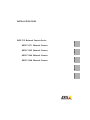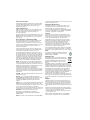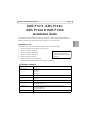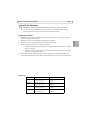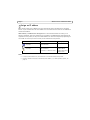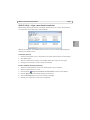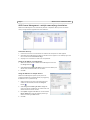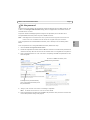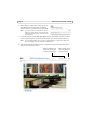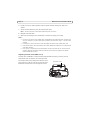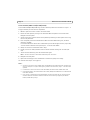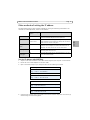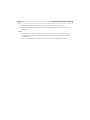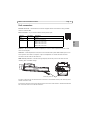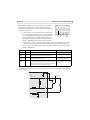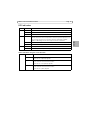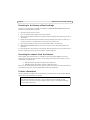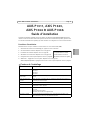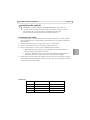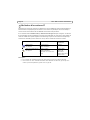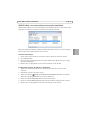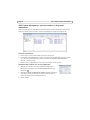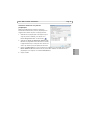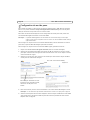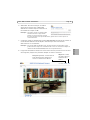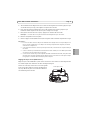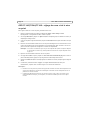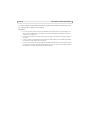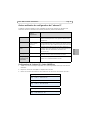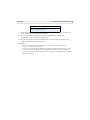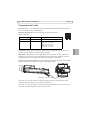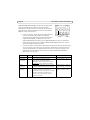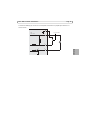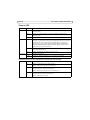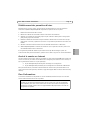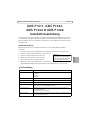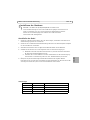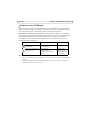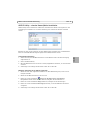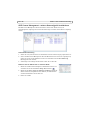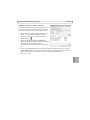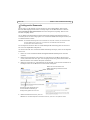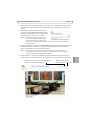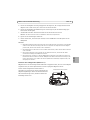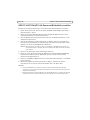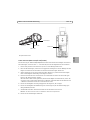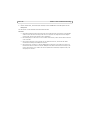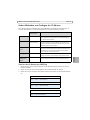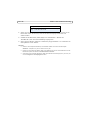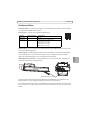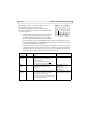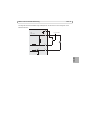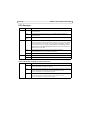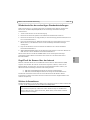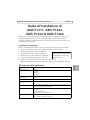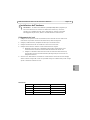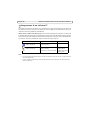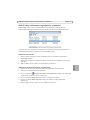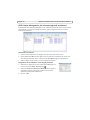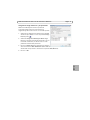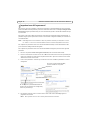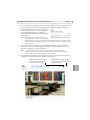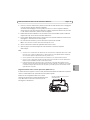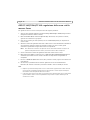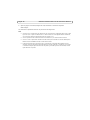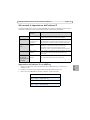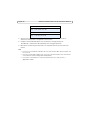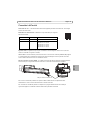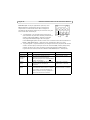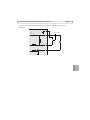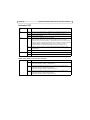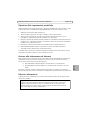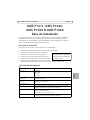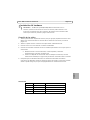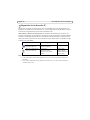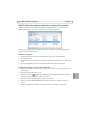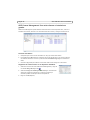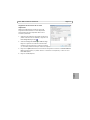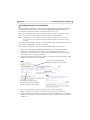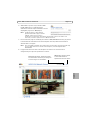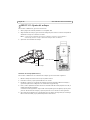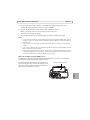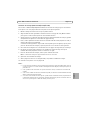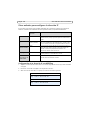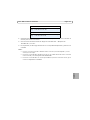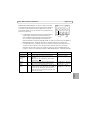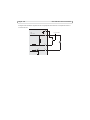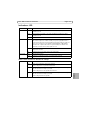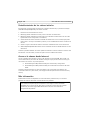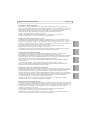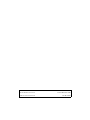Axis P1344 Guida d'installazione
- Categoria
- Telecamere di sicurezza
- Tipo
- Guida d'installazione
Questo manuale è adatto anche per
La pagina sta caricando ...
La pagina sta caricando ...
La pagina sta caricando ...
La pagina sta caricando ...
La pagina sta caricando ...
La pagina sta caricando ...
La pagina sta caricando ...
La pagina sta caricando ...
La pagina sta caricando ...
La pagina sta caricando ...
La pagina sta caricando ...
La pagina sta caricando ...
La pagina sta caricando ...
La pagina sta caricando ...
La pagina sta caricando ...
La pagina sta caricando ...
La pagina sta caricando ...
La pagina sta caricando ...
La pagina sta caricando ...
La pagina sta caricando ...
La pagina sta caricando ...
La pagina sta caricando ...
La pagina sta caricando ...
La pagina sta caricando ...
La pagina sta caricando ...
La pagina sta caricando ...
La pagina sta caricando ...
La pagina sta caricando ...
La pagina sta caricando ...
La pagina sta caricando ...
La pagina sta caricando ...
La pagina sta caricando ...
La pagina sta caricando ...
La pagina sta caricando ...
La pagina sta caricando ...
La pagina sta caricando ...
La pagina sta caricando ...
La pagina sta caricando ...
La pagina sta caricando ...
La pagina sta caricando ...
La pagina sta caricando ...
La pagina sta caricando ...
La pagina sta caricando ...
La pagina sta caricando ...
La pagina sta caricando ...
La pagina sta caricando ...
La pagina sta caricando ...
La pagina sta caricando ...
La pagina sta caricando ...
La pagina sta caricando ...
La pagina sta caricando ...
La pagina sta caricando ...
La pagina sta caricando ...
La pagina sta caricando ...
La pagina sta caricando ...
La pagina sta caricando ...
La pagina sta caricando ...
La pagina sta caricando ...
La pagina sta caricando ...
La pagina sta caricando ...
La pagina sta caricando ...
La pagina sta caricando ...
La pagina sta caricando ...
La pagina sta caricando ...

Guida all'installazione della serie di videocamere AXIS P13 Pagina 65
ITALIANO
Guida all'installazione di
AXIS P1311, AXIS P1343,
AXIS P1344 & AXIS P1346
Questo documento fornisce le istruzioni necessarie per installare la videocamera AXIS P1311/
P1343/P1344/P1346 nella rete in uso. Per ulteriori informazioni sull’utilizzo del prodotto,
consultare la Guida per l'utente disponibile sul CD incluso nella confezione oppure visitare il sito
web all’indirizzo www.axis.com.
Procedura di installazione
Attenersi alla seguente procedura per installare la videocamera di rete nella rete locale (LAN):
1. Controllare il contenuto della confezione utilizzando l'elenco fornito di seguito.
2. Panoramica dell'hardware. Vedere la Pagina 66.
3. Installazione dell'hardware. Vedere la Pagina 67.
4. Impostazione di un indirizzo IP. Vedere la Pagina 68.
5. Impostazione della password. Vedere la Pagina 72.
6. AXIS P1311: regolazione della messa a fuoco. Vedere la Pagina 74.
AXIS P1343/P1344/P1346: regolazione dello zoom e della messa a fuoco. Vedere la Pagina 76.
Contenuto della confezione
Articolo Modelli/varianti/note
Videocamera di rete AXIS P1311
AXIS P1343
AXIS P1344
AXIS P1346
Morsettiera di
alimentazione
Morsetto a 2 pin per fornire alimentazione alla morsettiera per le periferiche
esterne
Morsettiera I/O Morsetto a 4 pin per la connessione di periferiche esterne alla morsettiera I/O
Piedistallo della
videocamera
CD CD del prodotto, che comprende le utility di installazione e altro software
nonché la documentazione del prodotto.
Documentazione cartacea Guida all'installazione della videocamera di rete della serie AXIS P13 (questo
documento)
Certificato di garanzia Axis
Etichetta aggiuntiva con numero di serie
Accessori opzionali Per informazioni sugli accessori per l’alimentazione e gli alloggiamenti per
esterni, visitare il sito Web www.axis.com
Importante!
Il prodotto deve essere utilizzato
in conformità alle leggi e alle
disposizioni locali.

Pagina 66 Guida all'installazione della serie di videocamere AXIS P13
Panoramica dell’hardware
Connettore di rete (PoE)
Levetta di regolazione della messa a fuoco
LED di stato
LED di
alimentazione
LED di rete
Codice prodotto (P/N) e
numero di serie (S/N)
Vista dall’alto
Vista posteriore
Pulsante di
comando
Morsettiera I/O
Morsettiera di alimentazione
Ingresso
audio
Uscita
audio
Slot per scheda
di memoria SD
Levetta di regolazione dello zoom
(AXIS P1343/P1344/P1346)
Microfono interno
Vite per la regolazione della messa
a fuoco posteriore (AXIS P1311)
Connettore del diaframma (AXIS P1343/P1344/P1346)
Immagine di esempio: AXIS P1343

Guida all'installazione della serie di videocamere AXIS P13 Pagina 67
ITALIANO
Installazione dell'hardware
Collegamento dei cavi
1. Collegare le altre periferiche esterne (facoltativo) come eventuali sistemi di allarme. Per
informazioni sui pin della morsettiera di alimentazione, vedere la Pagina 82.
2. Collegare, facoltativamente, l'altoparlante attivo e/o il microfono esterno.
3. Collegare la videocamera alla rete mediante un cavo di rete schermato.
4. Collegare l'alimentazione mediante uno dei metodi elencati di seguito:
• PoE (Power over Ethernet): se disponibile, questo tipo di alimentazione viene
automaticamente rilevato al momento della connessione del cavo di rete.
• Collegare un adattatore di alimentazione esterno alla basetta di alimentazione,
consultando la sezione Connettori dell'unità, alla Pagina 81 per informazioni sui
collegamenti elettrici.
5. Verificare che i LED indichino le condizioni di funzionamento corrette. Per ulteriori dettagli,
vedere la tabella a Pagina 84. Si noti che è possibile configurare il LED di stato perché rimanga
spento in condizioni d'utilizzo normali.
Dimensioni
!
IMPORTANTE! - La videocamera AXIS P1311/P1343/P1344/P1346 è progettata per
uso interno ed esterno. Per utilizzare la videocamera all’esterno, è necessario
installarla in un alloggiamento per esterni approvato. Per ulteriori informazioni
sull’alloggiamento per esterni, vedere il sito web all’indirizzo www.axis.com.
Modello Altezza x Larghezza x Profondità Peso
AXIS P1311 46 x 78 x 176 mm 584 g
AXIS P1343 46 x 78 x 192 mm 585 g
AXIS P1344 46 x 78 x 205 mm 620 g
AXIS P1346 46 x 78 x 198 mm 630 g

Pagina 68 Guida all'installazione della serie di videocamere AXIS P13
Assegnazione di un indirizzo IP
La maggior parte delle reti dispone di un server DHCP che assegna automaticamente gli indirizzi IP
alle periferiche connesse. Se la rete non dispone di un server DHCP, per la videocamera di rete viene
utilizzato l'indirizzo IP predefinito 192.168.0.90.
AXIS IP Utility e AXIS Camera Management sono i metodi consigliati per impostare un indirizzo IP
in Windows. Queste applicazioni sono disponibili gratuitamente sul CD del prodotto oppure possono
essere scaricate dal sito web all’indirizzo www.axis.com/techsup. In base al numero di videocamere
da installare, utilizzare il metodo che meglio si adatta alle proprie esigenze.
Note
• Se l'assegnazione dell'indirizzo IP non è riuscita correttamente, verificare che non ci siano firewall che
blocchino l’operazione.
• Per altri metodi di assegnazione o rilevazione dell'indirizzo IP, per esempio in altri sistemi operativi,
vedere la Pagina 79.
Metodo Consigliato per Sistema operativo
AXIS IP Utility
Vedere la Pagina 69
Videocamera singola
Piccole installazioni
Windows
AXIS Camera Management
Vedere la Pagina 70
Più videocamere
Grandi installazioni
Installazione in una diversa subnet
Windows 2000
Windows XP Pro
Windows 2003 Server
Windows Vista

Guida all'installazione della serie di videocamere AXIS P13 Pagina 69
ITALIANO
AXIS IP Utility: videocamera singola/piccole installazioni
AXIS IP Utility rileva e visualizza automaticamente le periferiche Axis collegate alla rete.
L’applicazione inoltre può essere utilizzata per assegnare manualmente un indirizzo IP statico.
Si tenga presente che la videocamera di rete deve essere installata sullo stesso segmento di rete
(subnet fisica) del computer sul quale è in esecuzione AXIS IP Utility.
Rilevamento automatico
1. Verificare che la videocamera di rete sia collegata alla rete e alimentata correttamente.
2. Avviare AXIS IP Utility.
3. Appena viene visualizzata la videocamera di rete, selezionarla con un doppio clic per aprire la
home page.
4. Vedere la Pagina 72 per istruzioni su come assegnare la password.
Impostazione manuale dell'indirizzo IP (facoltativo)
1. Acquisire un indirizzo IP non utilizzato sullo stesso segmento di rete del computer.
2. Selezionare la videocamera di rete dall'elenco.
3. Fare clic sul pulsante Assign new IP address to selected device (Assegna nuovo indirizzo IP
alla periferica selezionata) e inserire l'indirizzo IP.
4. Fare clic sul pulsante Assign (Assegna) e seguire le istruzioni visualizzate.
5. Fare clic sul pulsante Home Page (Pagina home) per accedere alle pagine web della
videocamera.
6. Vedere la Pagina 72 per istruzioni su come impostare la password.

Pagina 70 Guida all'installazione della serie di videocamere AXIS P13
AXIS Camera Management: più videocamere/grandi installazioni
È possibile utilizzare AXIS Camera Management per individuare automaticamente la presenza di più
periferiche Axis, visualizzare lo stato di connessione, gestire gli aggiornamenti del firmware e
impostare gli indirizzi IP.
Rilevamento automatico
1. Verificare che la videocamera sia collegata alla rete e alimentata correttamente.
2. Avviare AXIS Camera Management. Appena viene visualizzata la videocamera di rete, fare clic
con il pulsante destro del mouse e selezionare Live View Home Page (Immagini dal vivo).
3. Vedere la Pagina 72 per istruzioni su come impostare la password.
Assegnazione di un indirizzo IP a una singola periferica
1. Selezionare la videocamera di rete in AXIS Camera Management e
fare clic sul pulsante Assign IP (Assegna IP) .
2. Selezionare Assign the following IP address (Assegna il seguente
indirizzo IP) e inserire l'indirizzo IP, la subnet mask e il router
predefinito utilizzato dalla videocamera.
3. Fare clic su OK.

Guida all'installazione della serie di videocamere AXIS P13 Pagina 71
ITALIANO
Assegnazione degli indirizzi IP a più periferiche
AXIS Camera Management facilita il processo di
assegnazione degli indirizzi IP di più periferiche,
suggerendo gli indirizzi IP in base a un intervallo specifico.
1. Selezionare le videocamere da configurare (è possibile
selezionare più modelli) e fare clic sul pulsante Assign
IP (Assegna IP) .
2. Selezionare Assign the following IP address range
(Assegna il seguente intervallo di indirizzi IP) e inserire
l'intervallo di indirizzi IP, la subnet mask e il router
predefinito utilizzati dalle periferiche.
3. Fare clic su Update (Aggiorna). Gli indirizzi IP suggeriti
sono elencati sotto a New IP Addresses (Nuovi indirizzi IP) e possono essere modificati
selezionando una periferica e facendo clic sul pulsante Edit (Modifica).
4. Fare clic su OK.

Pagina 72 Guida all'installazione della serie di videocamere AXIS P13
Impostazione della password
Per ottenere l'accesso al prodotto, è necessario impostare la password dell'utente amministratore
predefinito root. Questa operazione può essere effettuata nella finestra di dialogo ‘Configure Root
Password’ (Configura password root), che viene visualizzata quando si accede alla videocamera per
la prima volta.
Per evitare l'interruzione della connessione di rete durante l'impostazione della password root, è
possibile eseguire questa operazione tramite la connessione crittografata HTTPS, che richiede una
certificato HTTPS .
Nota: HTTPS (Hypertext Transfer Protocol over SSL) è un protocollo utilizzato per crittografare il traffico
tra i browser e i server web. Il certificato HTTPS controlla lo scambio crittografato di informazioni.
Per impostare la password tramite una connessione HTTP standard, inserirla direttamente nella
prima finestra di dialogo mostrata di seguito.
Per impostare la password tramite una connessione HTTPS crittografata, attenersi alla seguente
procedura.
1. Fare clic sul pulsante Create self-signed certificate (Crea certificato autofirmato).
2. Fornire le informazioni richieste e fare clic su OK. Il certificato viene creato e la password può
essere ora impostata in modo sicuro. Da questo momento in poi tutto il traffico verso e dalla
videocamera di rete viene cifrato.
3. Inserire una password e reinserirla per confermarla. Fare clic su OK. La password è ora stata
configurata.
4. Per eseguire l’accesso, inserire il nome utente “root” nella finestra di dialogo appena il
programma lo richiede.
Nota:
Non è possibile eliminare il nome utente predefinito dell'amministratore.
Per configurare la password direttamente
tramite una connessione non crittografata,
inserire la password qui.
Per creare una connessione HTTPS,
iniziare facendo clic su questo
pulsante.

Guida all'installazione della serie di videocamere AXIS P13 Pagina 73
ITALIANO
5. Inserire la password impostata in precedenza e fare clic su OK. Se si dimentica la password, sarà
necessario ripristinare le impostazioni predefinite della videocamera. Vedere la Pagina 85.
6. La modalità di acquisizione deve essere impostata
quando si accede per la prima volta alla videocamera
di rete AXIS P1346. Selezionare la modalità di
acquisizione desiderata dall’elenco a discesa, quindi
fare clic su OK.
Nota: Benché la modalità di aquisizione possa anche
essere modificata in seguito tramite le pagine web
della videocamera di rete, occorre ricordare che questa operazione provoca la reimpostazione della
maggior parte delle altre impostazione. Per ulteriori informazioni, consultare la Guida in linea o la
Guida per l’utente.
7. Se necessario, fare clic su Yes (Sì) per installare AMC (Axis Media Control) che consente di
visualizzare il flusso video in Microsoft Internet Explorer. Per eseguire questa operazione, è
necessario disporre di privilegi di amministratore.
Nota: Per installare AMC in Windows Vista, è necessario eseguire Internet Explorer come
amministratore. Fare clic con il pulsante destro del mouse sull'icona di Internet Explorer e
selezionare Run as administrator (Esegui come amministratore).
8. Viene visualizzata la pagina Live View (Immagini dal vivo) con i collegamenti agli strumenti di
configurazione che consentono di personalizzare la videocamera.
Setup (Configurazione): fornisce
tutti gli strumenti necessari per
configurare la videocamera.
Help (Guida): visualizza la Guida in
linea relativa alla modalità di utilizzo
della videocamera.

Pagina 74 Guida all'installazione della serie di videocamere AXIS P13
AXIS P1311: regolazione della messa a fuoco
Per regolare la messa a fuoco della videocamera AXIS P1311, attenersi alla seguente procedura.
1. Aprire la home page del prodotto tramite un browser web.
2. Allentare la levetta di regolazione della messa a fuoco e ruotare delicatamente l'obiettivo per
regolare la messa a fuoco della videocamera. Controllare la qualità dell'immagine nella finestra
Live View (Immagini dal vivo).
Nota:
Se la videocamera è montata in una posizione che non consente di controllare l'immagine e di
ruotare contemporaneamente l'obiettivo, usare Focus Assistant. Vedere le sezioni che
seguono.
3. Serrare nuovamente la levetta di regolazione della messa a fuoco.
Focus Assistant (AXIS P1311)
Per regolare la messa a fuoco della videocamera AXIS P1311 tramite Focus Assistant, attenersi alla
seguente procedura.
1. Installare o collocare la videocamera in un luogo da cui non possa essere spostata.
2. Accendere la videocamera e attendere circa 1 minuto.
3. Impostare la videocamera nella posizione corrispondente alla massima distanza di messa a
fuoco allentando la levetta di regolazione di messa a fuoco e ruotando l'obiettivo in senso
orario fino in fondo.
Levetta di regolazione
della messa a fuoco
LED di stato
Pulsante di
comando

Guida all'installazione della serie di videocamere AXIS P13 Pagina 75
ITALIANO
4. Premere e rilasciare velocemente il pulsante di comando. Se il LED di stato inizia a lampeggiare
in verde, significa che Focus Assistant è abilitato.
Se il LED di stato lampeggia in rosso o giallo prima che si sia riusciti a regolare l'obiettivo,
passare al punto 7 per uscire da Focus Assistant e ripetere le operazioni descritte nei punti da 3
a 7. Per ulteriori informazioni, vedere le note che seguono.
5. Ruotare delicatamente l'obiettivo in senso antiorario fino all'arresto. Non spostare l'obiettivo
troppo lontano per evitare di staccarlo dalla videocamera.
6. Infine, ruotare l'obiettivo lentamente in senso orario fino a quando l'indicatore di stato inizia a
lampeggiare in verde (anziché in rosso o giallo).
7. Per uscire da Focus Assistant, premere nuovamente il pulsante di comando.
Nota:
Focus Assistant si disattiva automaticamente dopo 15 minuti.
8. Serrare nuovamente la levetta di regolazione della messa a fuoco.
9. Aprire la pagina Live View (Immagini dal vivo) nel browser e controllare la qualità
dell'immagine.
Note
• Verificare che la scena davanti alla videocamera non cambi durante la regolazione della messa a fuoco
(punti 5 e 6). Se si sposta la videocamera o si colloca un dito o un altro oggetto davanti all'obiettivo,
sarà necessario ripetere le operazioni descritte nei punti da 3 a 7.
• Se non è possibile evitare movimenti davanti alla videocamera, non utilizzare Focus Assistant.
• Se non si rilascia il pulsante di comando entro due secondi, viene abilitata la funzione AXIS Dynamic
DNS Service (Servizio DNS dinamico) anziché Focus Assistant.
• È possibile utilizzare Focus Assistant anche se la posizione di installazione della videocamera non
consente l'accesso al pulsante di comando. Seguire le istruzioni riportate in precedenza, ma installare
la videocamera dopo le operazioni descritte nel punto 4 (premendo il pulsante di comando) e saltare
quelle descritte nel punto 7.
Regolazione della messa a fuoco posteriore (AXIS P1311)
È talvolta necessario regolare la messa a fuoco posteriore della videocamera AXIS P1311 quando si
monta un nuovo obiettivo con specifiche diverse da quello originale.
Ruotare la vite di regolazione della messa a fuoco
posteriore per distanziare il sensore dall'obiettivo di 0,5
mm/r. Non forzare la vite oltre il finecorsa per non
danneggiare la videocamera.
Vite per la regolazione della messa a
fuoco posteriore

Pagina 76 Guida all'installazione della serie di videocamere AXIS P13
AXIS P1343/P1344/P1346: regolazione dello zoom e della
messa a fuoco
Per regolare lo zoom e la messa a fuoco, attenersi alla seguente procedura.
1. Aprire la home page del prodotto e selezionare Setup > Basic Setup > Focus (Configurazione >
Configurazione di base > Messa a fuoco).
2. Nella scheda Basic (Base) selezionare Open iris (Apri diaframma). Se il pulsante è inattivo,
significa che il diaframma è già aperto.
3. Se la messa a fuoco è già stata impostata, fare clic su Reset (Reimposta) per reimpostare la
messa a fuoco.
4. Allentare le levette di regolazione dello zoom e della messa a fuoco sull’obiettivo ruotandole in
senso antiorario. Spostare le levette per impostare lo zoom e la messa a fuoco, quindi
controllare la qualità dell'immagine nella finestra corrispondente.
Nota: Se la videocamera è montata in una posizione che non consente di controllare l'immagine e di
spostare contemporaneamente le levette, usare Focus Assistant. Vedere la Pagina 77.
5. Serrare nuovamente le levette di regolazione dello zoom e della messa a fuoco.
6. Nella pagina Focus (Messa a fuoco) fare clic su Fine-tune focus automatically (Regolazione
automatica precisa della messa a fuoco) e attendere che l'operazione di regolazione sia
completata.
7. Fare clic su Enable iris (Abilita diaframma). Se il pulsante è inattivo, significa che il diaframma
è già abilitato.
8. Se necessario, è possibile effettuare ulteriori regolazioni tramite la scheda Advanced
(Avanzate). Per ulteriori informazioni, consultare la Guida in linea o la Guida per l'utente.
Note
• Regolare il più accuratamente possibile la messa a fuoco tramite l'apposita levetta o Focus Assistant
prima di avviare la regolazione automatica precisa. Generalmente i risultati migliori si ottengono
utilizzando la levetta di regolazione della messa a fuoco.
• Il diaframma deve sempre essere aperto al massimo durante la regolazione della messa a fuoco, poiché
questa condizione riduce al minimo la profondità di campo e offre le migliori condizioni per una
corretta messa a fuoco.

Guida all'installazione della serie di videocamere AXIS P13 Pagina 77
ITALIANO
Focus Assistant (AXIS P1343/P1344/P1346)
Per regolare la messa a fuoco della videocamera AXIS P1343/P1344/P1346 tramite Focus Assistant,
seguire le istruzioni riportate nei punti da 1 a 3 a Pagina 76 prima di eseguire le operazioni
descritte di seguito.
1. Installare o collocare la videocamera in un luogo da cui non possa essere spostata.
2. Allentare la levetta di regolazione dello zoom ruotandola in senso antiorario. Spostare la levetta
per impostare il livello di zoom. Serrare nuovamente la levetta di regolazione dello zoom.
3. Impostare la videocamera nella posizione corrispondente alla massima distanza di messa a
fuoco allentando la levetta di regolazione di messa a fuoco e ruotando l'obiettivo in senso
orario fino in fondo.
4. Premere e rilasciare velocemente il pulsante di comando. Se il LED di stato inizia a lampeggiare
in verde, significa che Focus Assistant è abilitato.
Se il LED di stato lampeggia in rosso o giallo prima che si sia riusciti a regolare l'obiettivo,
passare al punto 7 per uscire da Focus Assistant e ripetere le operazioni descritte nei punti da 3
a 7. Per ulteriori informazioni, vedere le note che seguono.
5. Ruotare delicatamente l'obiettivo in senso antiorario fino all'arresto.
6. Infine, ruotare l'obiettivo lentamente in senso orario fino a quando l'indicatore di stato inizia a
lampeggiare in verde (anziché in rosso o giallo).
7. Per uscire da Focus Assistant, premere nuovamente il pulsante di comando.
Nota:
Focus Assistant si disattiva automaticamente dopo 15 minuti.
8. Serrare nuovamente la levetta di regolazione della messa a fuoco.
Levetta di
regolazione della
messa a fuoco
LED di stato
Levetta zoom
Pulsante di
comando
Immagine di esempio: AXIS P1343

Pagina 78 Guida all'installazione della serie di videocamere AXIS P13
9. Aprire la pagina Live View (Immagini dal vivo) nel browser e controllare la qualità
dell'immagine.
10. Effettuare le operazioni descritte nei punti da 6 a 8 a Pagina 76.
Note
• Verificare che la scena davanti alla videocamera non cambi durante la regolazione della messa a fuoco
(punti 5 e 6). Se si sposta la videocamera o si colloca un dito o un altro oggetto davanti all'obiettivo,
sarà necessario ripetere le operazioni descritte nei punti da 3 a 7.
• Se non è possibile evitare movimenti davanti alla videocamera, non utilizzare Focus Assistant.
• Se non si rilascia il pulsante di comando entro due secondi, viene abilitata la funzione AXIS Dynamic
DNS Service (Servizio DNS dinamico) anziché Focus Assistant.
• È possibile utilizzare Focus Assistant anche se la posizione di installazione della videocamera non
consente l'accesso al pulsante di comando. Seguire le istruzioni riportate in precedenza, ma installare
la videocamera dopo le operazioni descritte nel punto 4 (premendo il pulsante di comando) e saltare
quelle descritte nel punto 7.

Guida all'installazione della serie di videocamere AXIS P13 Pagina 79
ITALIANO
Altri metodi di impostazione dell’indirizzo IP
La seguente tabella descrive gli altri metodi disponibili per impostare o individuare l'indirizzo IP. Per
impostazione predefinita, tutti i metodi sono disponibili e possono essere disabilitati.
Impostazione dell'indirizzo IP con ARP/Ping
1. Acquisire un indirizzo IP statico gratuito sullo stesso segmento di rete cui è connesso il
computer in uso.
2. Individuare il numero di serie indicato sull'etichetta della videocamera di rete.
3. Aprire una finestra MS-DOS sul computer e digitare i seguenti comandi:
Utilizzo nel sistema
operativo
Note
UPnP™
Windows Se abilitata sul computer, la videocamera viene rilevata
automaticamente e aggiunta a “Risorse di rete/Rete”.
Bonjour
MAC OSX
(versione 10.4 o
successive)
Si applica a browser con supporto Bonjour. Selezionare il
segnalibro Bonjour nel browser (ad esempio Safari) e fare clic sul
collegamento per accedere alle pagine web della videocamera.
AXIS Dynamic DNS
Service
Tutti i sistemi
operativi
Servizio gratuito fornito da Axis che consente di installare la
videocamera in modo facile e veloce. È necessaria una
connessione a Internet senza proxy http. Per ulteriori
informazioni, visitare il sito web all'indirizzo www.axiscam.net.
ARP/Ping
Tutti i sistemi
operativi
Vedere le sezioni che seguono. È necessario eseguire il comando
entro 2 minuti dal collegamento dell'alimentazione alla
videocamera.
Visualizzazione
delle pagine di
amministrazione del
server DHCP
Tutti i sistemi
operativi
Per visualizzare le pagine di amministrazione del server DHCP di
rete, vedere la documentazione specifica del server.
Sintassi per Windows
arp -s <Indirizzo IP> <Numero di serie>
ping -l 408 -t <Indirizzo IP>
Esempio di Windows
arp -s 192.168.0.125 00-40-8c-18-10-00
ping -l 408 -t 192.168.0.125

Pagina 80 Guida all'installazione della serie di videocamere AXIS P13
4. Verificare che il cavo di rete sia collegato alla videocamera, quindi avviare/riavviare la
videocamera scollegandola e ricollegandola l'alimentazione.
5. Chiudere la finestra MS-DOS appena viene visualizzato il messaggio "Reply from
192.168.0.125:…" (Risposta da 192.168.0.125) o altro messaggio equivalente.
6. Nel browser immettere http://<indirizzo IP> nel campo dell’indirizzo e premere Invio sulla
tastiera.
Note
• Per aprire una finestra MS-DOS in Windows: dal menu Start selezionare Run... (Esegui) e digitare cmd.
Fare clic su OK.
• Per usare il comando ARP in Windows Vista, fare clic con il pulsante destro del mouse sull'icona della
finestra MS-DOS e selezionare Esegui come amministratore.
• Per utilizzare il comando ARP in un sistema operativo Mac OS X, usare l'utility Terminal, in
Applicazioni > Utilità.
Sintassi per UNIX/Linux/Mac
arp -s <Indirizzo IP> <Numero di serie> temp
ping -s 408 <Indirizzo IP>
Esempio di UNIX/Linux/Mac
arp -s 192.168.0.125 00:40:8c:18:10:00 temp
ping -s 408 192.168.0.125

Guida all'installazione della serie di videocamere AXIS P13 Pagina 81
ITALIANO
Connettori dell'unità
Connettore di rete - Connettore Ethernet RJ-45. Supporto per Power over Ethernet. Si consiglia
l’uso di cavi schermati.
Morsettiera di alimentazione - Morsetto a 2 pin utilizzato per l'ingresso
dell'alimentazione.
Ingresso audio - Ingresso da 3,5 mm per microfono in mono o segnale mono line-in (il canale
sinistro è usato da un segnale in stereo).
Uscita audio - Uscita audio che può essere connessa a un sistema di indirizzo pubblico (PA), oppure
a un altoparlante con amplificatore integrato. Si possono collegare anche un paio di cuffie. Per
l'uscita audio è necessario usare un connettore stereo.
Slot per scheda di memoria SDHC - Le schede di memoria SD ad alta capacità standard possono
essere usate per la registrazione locale unicamente a unità di memorizzazione rimovibili.
Per inserire la scheda SD, sollevare la copertura della scheda SD sul lato posteriore della
videocamera di rete e inserire delicatamente la scheda nello slot.
Per rimuovere la scheda SD, sollevare la copertura e spingere delicatamente la scheda per
sganciarla. Appena la scheda SD fuoriesce dallo slot è possibile rimuoverla.
Funzione Numero pin Descrizione
GND 1 Terra
Alimentazione CC 2 Ingresso alimentazione, 8-20V CC
AXIS P1311: max 2,8 W
AXIS P1343: max 6,4 W
AXIS P1344: max 6,4 W
AXIS P1346: max 9,6 W
1
2
Slot per scheda di memoria SD

Pagina 82 Guida all'installazione della serie di videocamere AXIS P13
Morsettiera I/O - Usato per applicazioni specifiche, come
Motion Detection, l'attivazione di eventi, la registrazione
temporizzata e le notifiche di allarme. Oltre a fungere da
connettore di alimentazione ausiliario e pin di messa a terra, può
essere usato come interfaccia per:
• 1 uscita digitale – Per connettere periferiche esterne
come relé o LED. Le periferiche connesse possono essere
attivate mediante API VAPIX o i pulsanti di controllo
nella pagina Live View (Immagini dal vivo) oppure
tramite Event Type (Tipo di evento). L'uscita verrà visualizzata come attiva (visualizzata in
Events > Port Status (Eventi > Stato porta )) se il dispositivo di allarme si attiva.
• 1 ingresso digitale - Ingresso dell'allarme per collegare le unità che può passare dal circuito
chiuso al circuito aperto, ad esempio: sensori di movimento (PIR), contatti porta/finestra,
rilevatori di rottura vetri e così via. Dopo la ricezione del segnale lo stato cambia e
l'ingresso diventa attivo (visualizzato in Events > Port Status (Eventi > Stato porta).
Funzione Pin Note Dati tecnici
GND 1 Terra
Alimentazione
ausiliaria a
3,3 V CC
2 Il pin può essere utilizzato anche per
alimentare una periferica ausiliaria.
Nota: questo pin può essere usato solo
come
uscita di alimentazione.
Carico massimo = 50 mA
Ingresso
digitale
3 Collegare a terra (GND) per attivarlo oppure
lasciarlo isolato (o scollegato) per
disattivarlo.
Ingresso min = -40 V CC
Ingresso max. = +40 V CC
Uscita
digitale
4 Utilizza un transistor NFET open-drain con
connessione della fonte a terra. Se si utilizza
un relé esterno, è necessario collegare un
diodo in parallelo al carico per proteggere la
periferica da sovratensioni transitorie.
Carico massimo = 100 mA
Tensione massima = + 40 V CC
Pin 3
Pin 4
Pin 2
Pin 1

Guida all'installazione della serie di videocamere AXIS P13 Pagina 83
ITALIANO
Il seguente schema dei collegamenti mostra come collegare una periferica ausiliaria alla
videocamera.
1
2
E.g. push button
3
4
3.3V
max. 50mA
D
S
G

Pagina 84 Guida all'installazione della serie di videocamere AXIS P13
Indicatori LED
LED di stato durante l'uso di Focus Assistant
Indicatore
LED
Colore Indicazione
Rete Verde Luce fissa: connessione di rete a 100 Mbit/s. Luce lampeggiante: attività di rete.
Giallo Luce fissa: connessione di rete a 10 Mbit/s. Luce lampeggiante: attività di rete.
Spento Assenza di connessione.
Stato Verde Luce verde fissa: condizioni di normale utilizzo.
Nota: è possibile configurare il LED di stato in modo che rimanga spento in
condizioni di normale utilizzo oppure in modo da ottenere una luce intermittente
quando si effettua l'accesso alla videocamera. Per configurarlo, selezionare Setup
> System Options > LED settings (Configurazione > Opzioni di sistema >
Impostazioni LED). Per ulteriori informazioni, consultare la Guida in linea.
Giallo Luce fissa: durante l’avvio o il ripristino delle impostazioni predefinite o della
configurazione.
Rosso Luce lampeggiante lenta: aggiornamento non riuscito.
Alimentazione Verde Normale utilizzo.
Giallo Luce lampeggiante verde/gialla: aggiornamento firmware.
LED di stato Colore Indicazione
Verde Passaggio 4: Focus Assistant abilitato.
Passaggio 6: obiettivo regolato in modo ottimale.
Giallo Passaggio 4: videocamera spostata oppure movimento di un oggetto davanti
all'obiettivo. Uscire e riavviare Focus Assistant.
Passaggio 6: obiettivo regolato in modo non ottimale.
Rosso Passaggio 4: videocamera spostata oppure movimento di un oggetto davanti
all'obiettivo. Uscire e riavviare Focus Assistant.
Passaggio 6: obiettivo regolato in modo improprio.
La pagina sta caricando ...
La pagina sta caricando ...
La pagina sta caricando ...
La pagina sta caricando ...
La pagina sta caricando ...
La pagina sta caricando ...
La pagina sta caricando ...
La pagina sta caricando ...
La pagina sta caricando ...
La pagina sta caricando ...
La pagina sta caricando ...
La pagina sta caricando ...
La pagina sta caricando ...
La pagina sta caricando ...
La pagina sta caricando ...
La pagina sta caricando ...
La pagina sta caricando ...
La pagina sta caricando ...
La pagina sta caricando ...
La pagina sta caricando ...
La pagina sta caricando ...
La pagina sta caricando ...
La pagina sta caricando ...
La pagina sta caricando ...
-
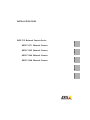 1
1
-
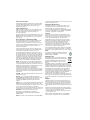 2
2
-
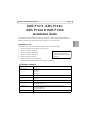 3
3
-
 4
4
-
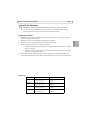 5
5
-
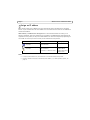 6
6
-
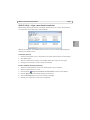 7
7
-
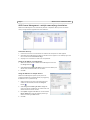 8
8
-
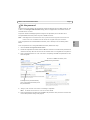 9
9
-
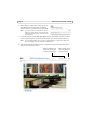 10
10
-
 11
11
-
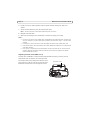 12
12
-
 13
13
-
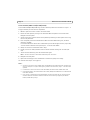 14
14
-
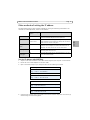 15
15
-
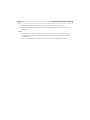 16
16
-
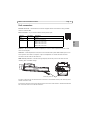 17
17
-
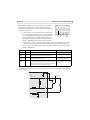 18
18
-
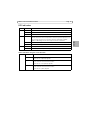 19
19
-
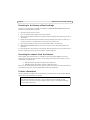 20
20
-
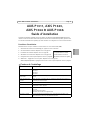 21
21
-
 22
22
-
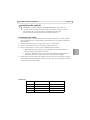 23
23
-
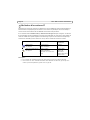 24
24
-
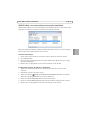 25
25
-
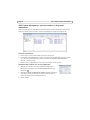 26
26
-
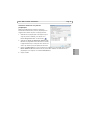 27
27
-
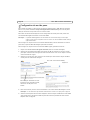 28
28
-
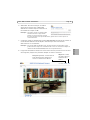 29
29
-
 30
30
-
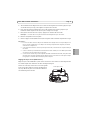 31
31
-
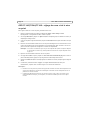 32
32
-
 33
33
-
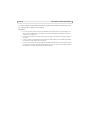 34
34
-
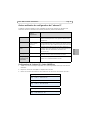 35
35
-
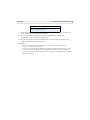 36
36
-
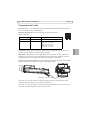 37
37
-
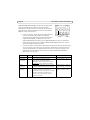 38
38
-
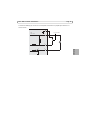 39
39
-
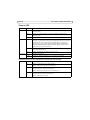 40
40
-
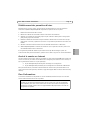 41
41
-
 42
42
-
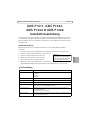 43
43
-
 44
44
-
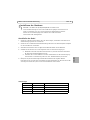 45
45
-
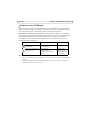 46
46
-
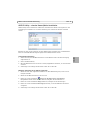 47
47
-
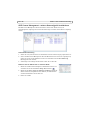 48
48
-
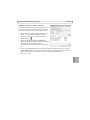 49
49
-
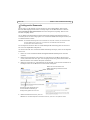 50
50
-
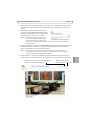 51
51
-
 52
52
-
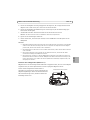 53
53
-
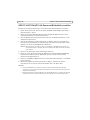 54
54
-
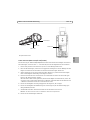 55
55
-
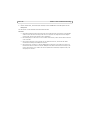 56
56
-
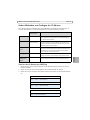 57
57
-
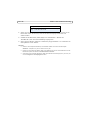 58
58
-
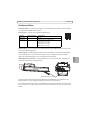 59
59
-
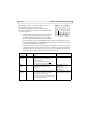 60
60
-
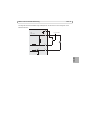 61
61
-
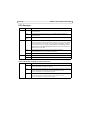 62
62
-
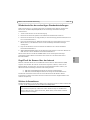 63
63
-
 64
64
-
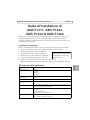 65
65
-
 66
66
-
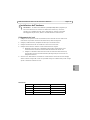 67
67
-
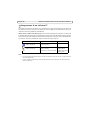 68
68
-
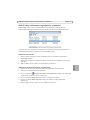 69
69
-
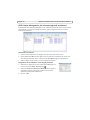 70
70
-
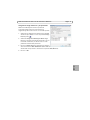 71
71
-
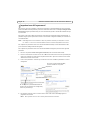 72
72
-
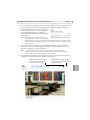 73
73
-
 74
74
-
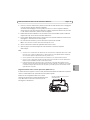 75
75
-
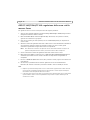 76
76
-
 77
77
-
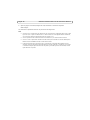 78
78
-
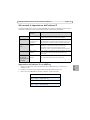 79
79
-
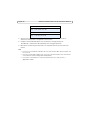 80
80
-
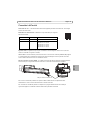 81
81
-
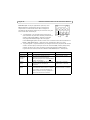 82
82
-
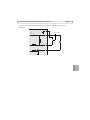 83
83
-
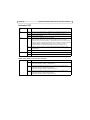 84
84
-
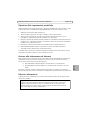 85
85
-
 86
86
-
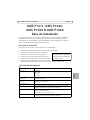 87
87
-
 88
88
-
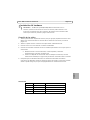 89
89
-
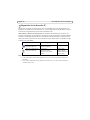 90
90
-
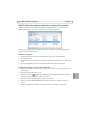 91
91
-
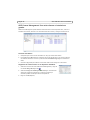 92
92
-
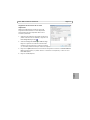 93
93
-
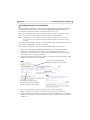 94
94
-
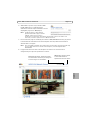 95
95
-
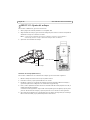 96
96
-
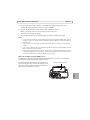 97
97
-
 98
98
-
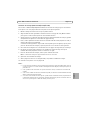 99
99
-
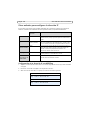 100
100
-
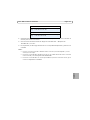 101
101
-
 102
102
-
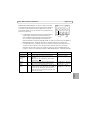 103
103
-
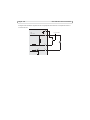 104
104
-
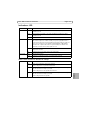 105
105
-
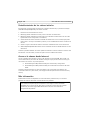 106
106
-
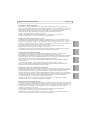 107
107
-
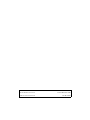 108
108
Axis P1344 Guida d'installazione
- Categoria
- Telecamere di sicurezza
- Tipo
- Guida d'installazione
- Questo manuale è adatto anche per
in altre lingue
- English: Axis P1344 Installation guide
- français: Axis P1344 Guide d'installation
- español: Axis P1344 Guía de instalación
- Deutsch: Axis P1344 Installationsanleitung